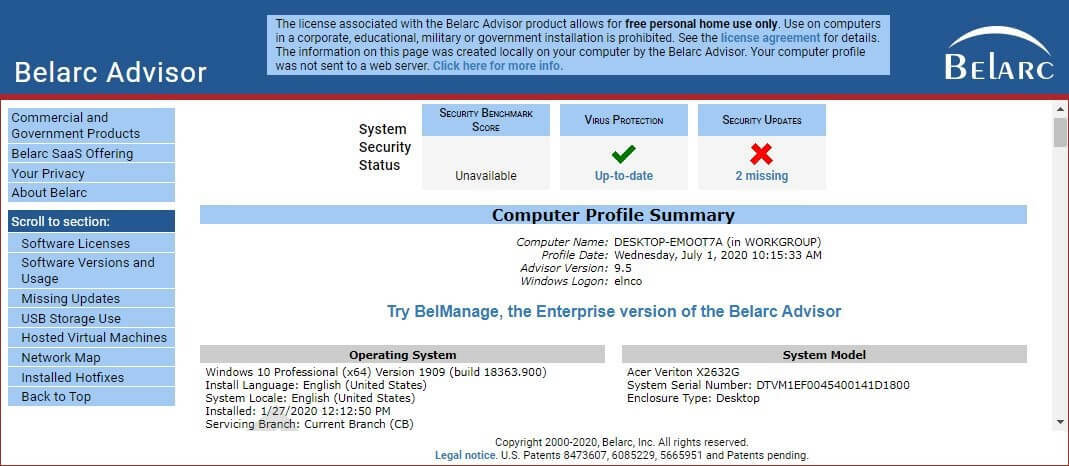Este software mantendrá sus controladores en funcionamiento, lo que lo mantendrá a salvo de errores comunes de la computadora y fallas de hardware. Verifique todos sus controladores ahora en 3 sencillos pasos:
- Descarga DriverFix (archivo de descarga verificado).
- Hacer clic Iniciar escaneo para encontrar todos los controladores problemáticos.
- Hacer clic Actualizar los controladores para conseguir nuevas versiones y evitar averías en el sistema.
- DriverFix ha sido descargado por 0 lectores este mes.
Función HomeGroup, ya que se introdujo en el pasado, es probablemente la mejor manera de crear una red privada homogénea y compartir su datos confidenciales entre varias PC. Muchos usuarios disfrutaban de todos los beneficios de Windows HomeGroup hasta que Actualización de creadores lo estrelló por completo.
Es decir, numerosos usuarios informaron varios problemas relacionados con HomeGroup. Algunos usuarios perdieron todas las configuraciones, mientras que otros no pueden conectarse a un grupo en el hogar ya creado. Para empeorar las cosas, no pudieron crear un nuevo grupo con una nueva contraseña o, si lograron hacerlo, no pudieron unirse.
Afortunadamente, hicimos todo lo posible para adquirir algunas de las posibles soluciones para este problema. Entonces, en caso de que tenga alguno de los problemas mencionados anteriormente, asegúrese de consultar la lista a continuación.
Cómo resolver problemas de Homegroup después de instalar Creators Update
Ejecute el solucionador de problemas de Windows Homegroup
Con Creators Update, Windows 10 recibió una página unificada para solucionar problemas. Además de las características estándar que pueden causarle dificultades, esta lista cubre algunas características de Windows menos frecuentes. Uno de ellos es Homegroup. Por lo tanto, su primer paso para resolver cualquier problema es utilizar un solucionador de problemas incorporado y esperar lo mejor.
Tenga en cuenta que este procedimiento debe repetirse en todos los PC disponibles que forman parte de la red. Y así es como se hace:
- Abra la configuración de Windows en el menú Inicio o presione la tecla de Windows + I para un acceso instantáneo.
- En Configuración, abra Actualización y seguridad.
- Abra Solución de problemas en el panel izquierdo.
- Desplácese hacia abajo hasta llegar al Grupo Hogar.

- Haga clic en Grupo Hogar y luego haga clic en Ejecutar el solucionador de problemas.
- Ahora, espere hasta que el solucionador de problemas escanee y, con suerte, resuelva los problemas.

- En algunas ocasiones, puede darle una idea de los pasos adicionales.
Si el problema persiste, continúe con los siguientes pasos.
Eliminar archivos de la carpeta Networking
En algunos casos, se necesita un enfoque menos sutil y más directo. Y eso saca a relucir la carpeta Networking y su contenido. Es decir, es posible que deba eliminar los archivos compartidos que se almacenaron en esta carpeta antes de Creators Update. En algunas ocasiones, pueden causar interferencias e impedirle establecer el Grupo Hogar.
Siga estos pasos para eliminar los archivos de la carpeta PeerNetworking:
- Navegar a C: \ windows \ serviceProfiles \ LocalService \ AppData \ Roaming \ PeerNetworking.
- En la carpeta PeerNetworking, elimine todos los archivos. Puede intentar eliminar solo el idstore.sst archivo, pero la eliminación total es la mejor opción.
- Ahora, vaya a Configuración de red y deje el grupo en el hogar creado previamente con todas las PC.
- Reinicie sus PC (todas dentro del grupo) y desactive la conexión para todas menos una.
- Utilice esa PC para crear un nuevo grupo y guardar la contraseña generada.
- Conecte las PC restantes, inserte la contraseña y debería estar listo para comenzar.
Permitir el control total de las carpetas MachineKeys y PeerNetworking
Otra buena solución alternativa está relacionada con la seguridad y el control de ciertas funciones de HomeGroup. Es decir, es posible que la última actualización haya cambiado sus permisos sin su conocimiento. Dado que el servicio es bastante sensible a la seguridad, sin los permisos adecuados, no podrá utilizarlo.
Pero, afortunadamente, hay una manera de tomar el control total de las funciones de HomeGroup. Siga estas instrucciones para hacerlo:
- Navegar a C: \ Datos del programa \ Microsoft \ Crypto \ RSA \ MachineKeys.
- Haga clic derecho en el MachineKeys carpeta y abra Propiedades.
- En la pestaña Seguridad, abra el grupo preferido y haga clic en Editar a continuación.
- En la lista, seleccione Control total y confirme los cambios.
- Ahora ve a C: \ Windows \ ServiceProfiles \ LocalService \ AppData \ Roaming \ PeerNetworking.
- Repita el procedimiento que ya utilizó en MachineKeys.
- Haga esto para todas las PC disponibles que forman parte de la red.
Retroceder a la versión anterior
Al final, si aún no puede resolver los problemas relacionados con el grupo en el hogar, tiene dos opciones. O esperará la solución oficial para su problema o puede realizar una reversión a la versión anterior. Si está impaciente, puede volver a una versión anterior y, con suerte, eso debería resolver cualquier problema relacionado con el grupo en el hogar.
Esta es la forma de restaurar su Windows 10 a una versión anterior:
- Abra la configuración de Windows en el menú Inicio o presione la tecla de Windows + I para un acceso instantáneo.
- Abra Actualizaciones y seguridad.
- Elija recuperación.
- Haga clic en Comenzar en Restablecer esta PC.

- Una vez que haya proporcionado comentarios obligatorios a Microsoft, se iniciará el proceso de reversión.
- Una vez que haya terminado, intente conectarse a su grupo en el hogar como antes de la actualización para creadores.
También puede intentar reinstalar Windows 10 Creators Update, pero no estamos seguros de que le sirva correctamente.
Con suerte, Microsoft abordará este problema en los próximos parches. Es difícil reunir todos los puntos fuertes de Creators Update con problemas como este. De cualquier manera, la solución alternativa presentada debería ayudarlo a resolver sus problemas. Por lo menos temporalmente.
En caso de que tenga alguna sugerencia o pregunta, compártala con nuestros lectores en la sección de comentarios a continuación.
HISTORIAS RELACIONADAS QUE DEBE VERIFICAR:
- Cómo instalar Windows 10 Creators Update manualmente
- Error de actualización de Windows 10 Creators: el puerto USB 3.1 se muestra como no especificado
- La instalación de Windows 10 Creators Update se atascó [Fijar]
- Aquí están todas las diferencias entre Creators Update y Anniversary Update